Inhaltsverzeichnis
Notepad++ ist ganz klar mein Favorit, wenn ich einen Texteditor für den “schnellen Zugriff” benötige.
Er kommt mit Syntaxhighlighting daher und bringt von Haus aus einige nützliche Plugins wie “Compare”, zum Vergleichen von zwei Dateien und dem SearchInFiles-Plugin, um ganze Ordner nach Textstellen zu durchsuchen, mit.
Die folgenden Plugins sind auf jeden Fall auch sehr nützlich und lohnen einen Blick
HexEditor
Notepad++ lässt sich mit dem HexEditor-Plugin in einen Hexadezimal-Editor umfunktionieren. Sehr praktisch, da man auf kein weiteres Tool angewiesen ist.

Explorer
Das Explorer-Plugin platziert sich als Seitenleiste, um schneller auf Dateien in Verzeichnissen zugreifen zu können:

[sam id=“7″ codes=“true“]
MultiClipboard
Dank MultiClipboard wird die Standard-Zwischenablage erweitert: Es lassen sich mehrere Werte in jene ablegen, was des Öfteren sehr hilfreich sein kann. Einfügen lassen sich die unterschiedlichen Werte dann per Strg + Umsch + V, woraufhin sich ein Kontextmenü mit einer Auswahl öffnet.

PluginManager
Mit dem PluginManager behaltet ihr einen Überblick über die installierten Plugins, könnt sie neu installieren, aktualisieren oder entfernen.

Last but not least: Falling Bricks
Kein wirkliches Plugin, aber für “zwischendurch” 😉

[sam id=“6″ codes=“true“]
Weitere Plugins
Eine sehr ausführliche, aber auch unübersichtliche Liste findet man im Notepad++-Wiki.
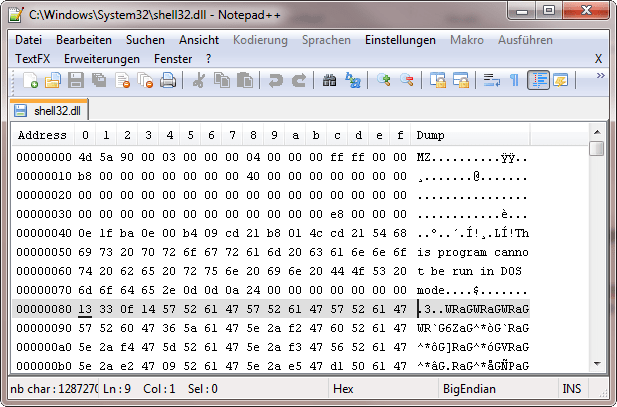



Ich liebe Falling Bricks, es ist einfach ein super Spiel gegen Langeweile im Alltag 😀
Gerade die Compare Funktion ist in der Programmierung nicht mehr wegzudenken. Fehler lassen sich damit visuell sehr schnell beheben. Ein kurzes Tutorial über die Zeichenerklärung wäre aber nicht schlecht.
Sehr hilfreicher Blog.
Brauchte gereade mal den HexEditor.
Danke.
Hi, gibt es für Notepad++ ein Plugin das mir den gesamten Code einer Datei in einem schmalen Übersichtsfenster anzeigt ( sehr kleiner Font, aktueller Bildschirmauschnitt wird farblich hervorgehoben), wie das die Editoren Kate oder Sublime auch haben?
Hi Gerd,
meinst Du soetwas wie die Document Map?
Die lässt sich ohne Plugin unter Ansicht -> Miniaturansicht aktivieren.
Danke für die Auflistung, hat mir auf jeden Fall schon mal weitergeholfen 🙂
Zur Info es gibt nun auch einen Plugin Manager für die 64 Bit Version von Notepad.
https://notepad-plus-plus.org/community/topic/13661/plugin-manager-x64-available-submit-your-plugins
Gruß
Tim
Hallo,
Bin neuling im Editieren von XML-Files. Ich benötige es für Reports in Form von Rechnungsformularen. Welches Plugin benötige ich, um den Report grafisch dargestellt angzeigt zu bekommen ? Das würde mir sehr helfen, wenn ich z.B. ein Logo des Kunden einbinden muss oder Absätze verschieben, Fonts ändern etc.
Freue mich über einen Tip. Vielen vielen Dank !
Manfred
Hi,
hast Du schon die Erweiterung „XML Tools“ probiert. Da ist einiges drin, ob’s aber eine gewünschte grafische Aufbereitung enthält weiß ich nicht.
Hallo Herr Steinicke,
Ich habe vor vielen Jahren beruflich programmiert (Turbo Pascal) und bin als Rentner durch die kleinen ESP82xx und WEMOS wieder dran. Benutze Arduino, auch Notepad++.
Mein Problem: Der Ausdruck auf den Drucker zur Fehlersuche sollte wegen der Übersicht sehr klein gedruckt sein. Früher hatte ich ein WIN Programm oder Plugin, das den Quelltext in 8er Schriftgröße Übersichtlich auf Papier brachte.
Kennen sie eine Lösung ?
Freundliche Grüße
Harald Becker
Hallo Herr Becker,
mir ist hier nur die Lösung bekannt, das man sich grundsätzlich eine kleinere Fontgröße einstellt, sodass sie für den Druck verwendet wird und am „Screen“ sich die Schrift entsprechend mit der Zoom Funktion größer zieht.
Alternativ kann man wohl auch mit dem Plugin NppExec arbeiten, dies wird in folgendem Foren-Beitrag beschrieben:
https://community.notepad-plus-plus.org/topic/18440/configuring-notepad-to-permanently-print-with-a-smaller-font-size